Пошаговое руководство по организации удаленного доступа по протоколу sstp
| Вид материала | Руководство |
- Приложение 3 Требования по безопасности Содержание, 221.86kb.
- Литература Введение, 158.58kb.
- Модель распределения прав доступа в интернет-порталах н. В. Курмышев, nikolai @ novsu, 43.85kb.
- А. В. Баулин Приказ №12 О/Д от 17. 04. 2012 года регламент, 2576.12kb.
- Программа рассчитана на учащихся, работников предприятий и организаций. Вид учебных, 16.61kb.
- Решение как новых, так, и традиционных, 187.16kb.
- Доклад о работе первого совещания специального межправительственного комитета открытого, 733.77kb.
- Отчет об оснащении многоквартирных домов приборами учета энергоресурсов в 2011 году., 44.36kb.
- Правила разграничения доступа прд security policy Совокупность правил, регламентирующих, 137.1kb.
- Пошаговое руководство по функции установки Server Core операционной системы Windows, 1014.99kb.
Имитация ошибки подключения по протоколу PPTP
После выполнения вышеописанных процедур инфраструктуру лаборатории тестирования можно считать завершенной. В этом разделе описывается способ настройки лаборатории тестирования, при котором попытки VPN-подключения по протоколу PPTP будут завершаться ошибками. Так мы имитируем сценарий, встречающийся в рабочих средах, когда сервер удаленного доступа находится под защитой брандмауэра, который блокирует соединения по протоколу PPTP. В нашем случае в качестве брандмауэра сетевого периметра будет выступать брандмауэр Windows в режиме повышенной безопасности, установленный на компьютере VPN1.
Настройка VPN-подключения по протоколу PPTP
Создадим подключение по протоколу PPTP.
 Настройка VPN-подключения по протоколу PPTP
Настройка VPN-подключения по протоколу PPTP-
1. На компьютере CLIENT1 нажмите кнопку Start и выберите пункт Control Panel.
2. Последовательно выберите пункты Network and Internet, Network and Sharing Center и Set up a connection or network (установка подключения или сети).
Рисунок 15. Диалоговое окно Set up a connection or network.
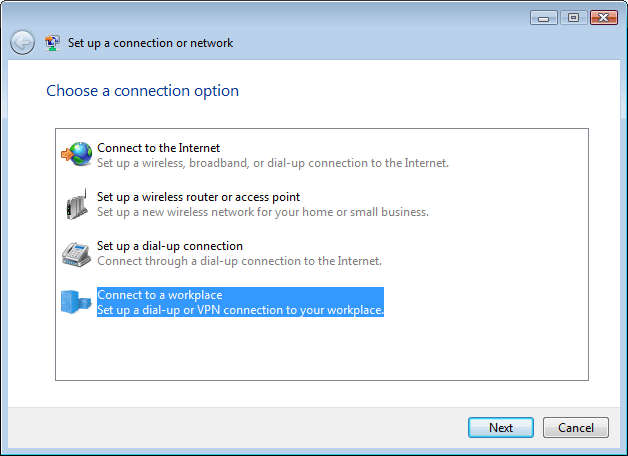
3. Выберите пункт Connect to a workplace (подключение к рабочему месту) и нажмите кнопку Next.
4. Выберите пункт Use my Internet connection (VPN) (использовать мое подключение к Интернету (VPN)).
5. Установите параметр I'll set up an Internet connection later (отложить настройку подключения к Интернету).
6. Введите адрес vpn1.contoso.com в поле Internet address (адрес в Интернете) и нажмите кнопку Next.
 Примечание
Примечание
Интернет-адрес должен совпадать с именем субъекта, который согласно настоящему руководству должен был быть настроен ранее. Это необходимо для организации SSTP-подключения, речь о котором пойдет ниже.
7. При появлении диалогового окна Type your user name and password (введите имя пользователя и пароль) введите следующие данные:
a) в поле User name (имя пользователя) введите user1;
б) в поле Password введите P@ssword;
в) установите флажок Remember this password (сохранить пароль);
г) в поле Domain (домен) введите contoso.
8. Последовательно нажмите кнопки Create (создать) и Close.
Проверка подключения по протоколу PPTP
На данном этапе следует проверить подключение по протоколу PPTP на предмет работоспособности. VPN-подключение по протоколу PPTP, настроенное на компьютере CLIENT1, должно обеспечивать возможность успешного соединения с компьютером VPN1.
 Проверка подключения по протоколу PPTP
Проверка подключения по протоколу PPTP-
1. На компьютере CLIENT1 откройте окно Network and Sharing Center, а затем выберите пункт Manage network connections.
2. Дважды щелкнув запись VPN Connection (VPN-подключение), нажмите кнопку Connect (подключить).
Рисунок 16. Диалоговое окно VPN Connection.
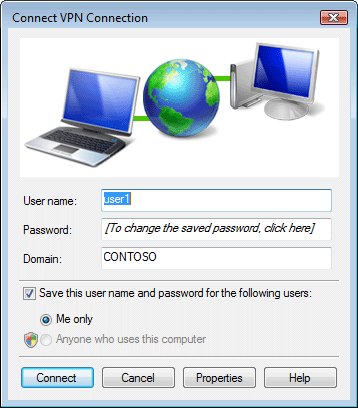
3. Убедитесь в том, что соединение было успешно установлено. Для этого, щелкнув правой кнопкой мыши запись VPN Connection, выберите пункт Status (состояние). В области Media State (состояние носителя) должно быть указано состояние Connected (подключено).
4. Нажмите кнопку Disconnect (отключить) в диалоговом окне VPN Connection Status (состояние VPN-подключения).
Настройка брандмауэра Windows в режиме повышенной безопасности
PPTP-трафик состоит из трафика, передаваемого через TCP-порт 1723 для поддержки туннеля, и через IP-порт 47 по протоколу GRE для туннелирования данных. Наша задача состоит в том, чтобы настроить брандмауэр Windows в режиме повышенной безопасности так, чтобы он блокировал трафик по протоколу GRE, поступающий на компьютер VPN1. Так мы сможем смоделировать сценарий, при котором сервер удаленного доступа находится под защитой брандмауэра, блокирующего PPTP-подключения.
 Настройка брандмауэра Windows в режиме повышенной безопасности на блокирование подключений по протоколу PPTP
Настройка брандмауэра Windows в режиме повышенной безопасности на блокирование подключений по протоколу PPTP-
1. На компьютере VPN1 нажмите кнопку Start, выберите сначала Administrative Tools, а затем – Windows Firewall with Advanced Security.
2. Выберите пункт Inbound Rules в дереве консоли.
3. Прокрутите область сведений и дважды щелкните запись Routing and Remote Access (GRE-In) (маршрутизация и удаленный доступ (GRE – входящий)).
4. Установите переключатель в области Action (действие) в положение Block the connections (блокировать подключения) и нажмите кнопку OK.
Рисунок 17. Диалоговое окно Routing and Remote Access (GRE-In) Properties.

Проверка подключения по протоколу PPTP
Теперь нужно убедиться в том, что подключения к компьютеру VPN1 по протоколу PPTP действительно блокируются.
 Проверка подключения по протоколу PPTP
Проверка подключения по протоколу PPTP-
1. На компьютере CLIENT1 откройте окно Network and Sharing Center, а затем выберите пункт Manage network connections.
2. Дважды щелкнув запись VPN Connection, нажмите кнопку Connect.
3. Убедитесь в том, что установить соединение не удалось. На экране должно появиться диалоговое окно приблизительно следующего содержания:
Рисунок 18. Ошибка VPN-подключения по протоколу PPTP.

4. Нажмите кнопку Close.
